Cách tạo hồ sơ người dùng mới trong Firefox và Google Chrome
Hồ sơ người dùng là tập hợp thông tin cho trình duyệt bao gồm dấu trang, bổ trợ, mật khẩu, bộ nhớ cache duyệt web, cài đặt chung, v.v. Hồ sơ người dùng này cho phép bạn sử dụng các phiên bản trình duyệt khác nhau từ một lần cài đặt. Bài đăng này sẽ giúp bạn tạo nhiều hồ sơ người dùng cho hai trình duyệt được sử dụng chủ yếu là Mozilla Firefox và Google Chrome.
Khi nào bạn cần hồ sơ người dùng?
1. Hồ sơ người dùng chủ yếu là hữu ích khi chúng tôi cần sử dụng một hệ điều hành duy nhất tại cơ quan / nhà riêng. Trong một hệ điều hành duy nhất, chúng tôi chỉ có thể cài đặt một trình duyệt một lần và do đó tất cả các đồng nghiệp và thành viên gia đình của bạn cần sử dụng cùng một bộ dấu trang, mật khẩu và phần bổ trợ cũng như các cài đặt khác. Điều này không đảm bảo quyền riêng tư / của bạn.
2. Đối với một blogger hoặc một người có công việc đòi hỏi nghiện internet, trình duyệt là những người bạn trung thành nhất. Nhưng với thời gian và với ngày càng nhiều cách sử dụng nó được tải với ngày càng nhiều đánh dấu, addons và mật khẩu. Vì vậy, trong khi sử dụng trình duyệt cho một mục đích đơn giản (ngoài chuyên nghiệp), bạn không cần những cài đặt, addons hoặc bookmark nữa. Trong trường hợp đó, bạn có thể sử dụng một hồ sơ người dùng khác được tải ít hơn với trình bổ sung, điều này sẽ đảm bảo trải nghiệm duyệt web nhanh hơn của bạn.
Tạo hồ sơ người dùng cho Mozilla Firefox
LƯU Ý: Ngay cả khi bạn chưa tự tạo hồ sơ thì hồ sơ theo mặc định được đặt tên mặc định .
Tạo hồ sơ người dùng cho Firefox bao gồm các bước sau:
1. Mở Start > Run hoặc chỉ cần nhấn Windows Key + R.
2. Bây giờ trong cửa sổ Run gõ firefox.exe –P . Bấm phím Enter.
3. Một cửa sổ sẽ mở ra trông giống như hình dưới đây.

4. Bây giờ chúng ta có thể thấy, có ba nút để thực hiện ba nhiệm vụ.
Như bạn có thể thấy tôi có hai cấu hình được đặt tên mặc định (đã có sẵn) và đầy đủ (mà tôi đã tạo cho các mục đích chuyên nghiệp). Bây giờ chúng ta đã biết cách làm điều này, cho phép tạo một hồ sơ mẫu có tên là trình duyệt của Soumen.
1. Nhấn nút Tạo hồ sơ .
2. Bây giờ bạn sẽ thấy màn hình chào mừng. Chỉ cần nhấn Next để tiếp tục.
3. Trong bước tiếp theo, bạn sẽ được yêu cầu nhập tên hồ sơ. Tôi đã vào trình duyệt của Soumen ở đó.

4. Từ nút được chọn Chọn Thư mục, bạn có thể chọn vị trí bạn muốn lưu các cấu hình này. Tôi đang giữ vị trí mặc định,
[system Drive Letter]: \ Documents and Settings \ [cửa sổ người dùng] \ Application Data \ Mozilla \ Firefox \ Profiles
5. Bây giờ nhấn Finish và bạn sẽ thấy hồ sơ của bạn được tạo ra.
6. Từ giờ trở đi, bất cứ khi nào bạn cố gắng mở Firefox, bạn sẽ thấy hộp như được hiển thị ngay từ đầu, trong đó bạn sẽ phải chọn cấu hình và nhấn nút Start Firefox để khởi động hồ sơ đó trên Firefox.
Tạo hồ sơ người dùng cho Google Chrome
Làm theo các bước để thực hiện công việc
1. Đi đến địa chỉ sau
[system Drive Letter]: \ Documents and Settings \ [cửa sổ người dùng] \ Local Settings \ Application Data \ Google \ Chrome
2. Bây giờ mở ứng dụng thư mục.

4. Ở đó bạn sẽ tìm thấy tệp .exe có tên Chrome có biểu tượng chrome. Nhấp chuột phải vào nó và tạo một lối tắt trong thư mục đó. Bây giờ đổi tên shortcut mới thành New . Nhấp chuột phải vào lối tắt vừa tạo và nhấp vào Thuộc tính . Trong trường mục tiêu thay thế địa chỉ bằng,
[system Drive Letter]:\Documents and Settings\[windows user]\Local Settings\Application Data\Google\Chrome\Application\chrome.exe" --user-data-dir="[system Drive Letter]:\Documents and Settings\[windows user]\Local Settings\Application Data\Google\Chrome\User Data\ New "

5. Bây giờ kéo phím tắt vừa được tạo ra để bàn làm việc. Bây giờ bấm đúp vào phím tắt mới này và một hồ sơ người dùng mới có tên Mới sẽ được tạo. Điều này có thể được đặt tại địa chỉ sau, nơi một thư mục sẽ có tên là Mới .
[system Drive Letter]: \ Documents and Settings \ [cửa sổ người dùng] \ Local Settings \ Application Data \ Google \ Chrome \ User Data

6. từ bây giờ, bất cứ lúc nào bạn muốn bắt đầu sử dụng Chrome với cấu hình mới được tạo đều sử dụng lối tắt này.
Đó là tất cả những gì chúng tôi phải làm để tạo tiểu sử mới trong Mozilla Firefox và Google Chrome. Lặp lại các quy trình trên để tạo bao nhiêu hồ sơ tùy ý bạn. Nếu bạn gặp bất kỳ khó khăn nào, hãy hỏi và đừng quên chia sẻ kinh nghiệm của bạn với chúng tôi qua các bình luận. Happy Browsing !!


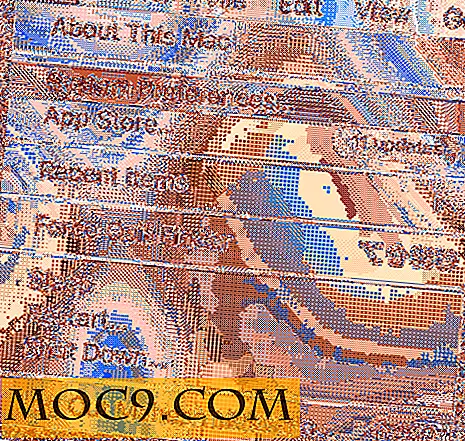

![Lấy lại quyền kiểm soát danh bạ của bạn với Cobook [Mac]](http://moc9.com/img/cobook-ContactSync.jpg)


